
Sisukord:
- Autor John Day [email protected].
- Public 2024-01-30 08:45.
- Viimati modifitseeritud 2025-01-23 14:40.
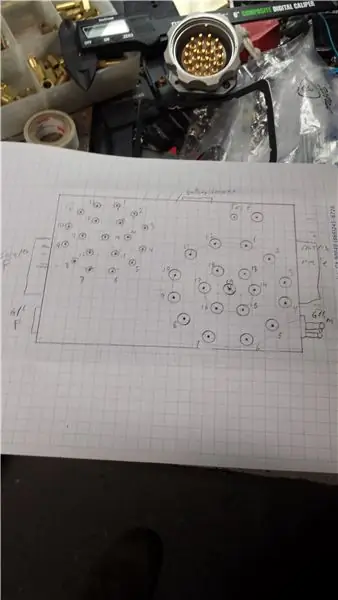


Olen juba mõnda aega veepiisku lasknud … aastast 2017. Mäletan siiani, kui põnevil olin, kui sain Littlebitsiga tehtud esimese seadistusega veepiisad pinnalt põrgatama … Nende seadistustega (Mark I ja Mark II) sain innustust proovida ja lõpuks õnnestus see mul kui paar tilka õhus kokku põrkavad … Taimeri seadeid kontrolliti analoog-potomeetritega ja tilkade tõeliseks põrkumiseks oli vaja palju õnne.. Veeklapp oli mitte eriti täpne isetehtud (Littlebits) servo konstruktsioon, kustutades väikese toru veepudeli alla blokeerige ja vabastage vesi. Kui soovite näha neid veepiisade seadistusi ja tulemusi, saate vaadata Littlebitsi klassiruumi: vaata siit Mark I ja siin Mark II. Seal on palju väga andekaid veepiiskade fotograafe, suur osa nende töödest on minu jaoks häbi teha…
Pärast seda esimest seiklust peatusin korraks ja hiljuti hakkasin internetist otsima paremat veetilkade süsteemi. Esmalt otsustasin klapi ja sifooni jaoks kasutada kvaliteetseid komponente ning ostsin mõlemad osad varuosadena Cognisyselt. Siis oli vaja teha kontroller. Tegin väikese Arduino arvutiga veel mõned projektid, nii et Arduinoga oma kontrolleri ehitamine oli lihtne otsus. Nüüd sain otsida üksikasjalikumalt ja leidsin suurepärase kontrolleri oma projekti alustamiseks Ühendkuningriigi fotobuildide veebisaidilt - saidilt, mis on pühendatud pildistamiseks kasutatava materjali tegemisele ja muutmisele:
photobuilds.co.uk/arduino-drop-controller/
Ma tõesti tahan väga tänada autorit (autoreid) selle teabe eest, ma poleks kunagi oma kontrolleri tegemisega nii kaugele jõudnud! See töötas pärast esimest kokkupanekut, kuid selle paremaks muutmiseks tegin esialgses disainis mõningaid muudatusi, vt üksikasju 1.
Teil on vaja järgmisi oskusi: Puidutöötlemine, jootekolvi ja multimeetri kasutamine. Arduino mikrokontrolleri ühendamine ja programmeerimine. DSLR (Digital Single Lens Reflex) kaamera kasutamine pirnirežiimis. Palju kannatust ja palju õnne.
Paar sõna välgu kohta: kasutage kaugjuhtimisega eraldiseisvat välklampi, nii et selle saaks parimate tulemuste saamiseks asetada tilkade lähedale. (Ees, üleval või isegi taga). Ka välgu kestus on väga oluline, sest kukkumise kokkupõrked toimuvad väga lühikese aja jooksul. Välklampideks kasutan Nikon SB-700 (juhitav Cactus V5 kaugvälgukomplekti kaudu) ja alamvälk Sunpak pz40x-ne. Kui seadistate välklambi minimaalsele valgusvõimsusele, süttib välgu sees olev tarkvara lambipirni äärmiselt lühikese aja jooksul ja see on täpselt see, mida me soovime. SB-700 välklambi kestus on 1/40 000 sekundit, kui võimsus on 1/128. Sunpak pz40x-ne välklambi kestus on 1/13 000 sekundit võimsuse 1/16 juures. Piisavalt ilusate fotode jaoks..
Kas te ei saa seda ise teha? Seejärel vaadake oma piirkonna FabLabi, www.instructables.com või tehnilisi huviklubisid. Arduino kogukonnal on ka ulatuslik veebisait, kust leiate kõike toimimise, ühenduse ja programmeerimise kohta. Vaadake www.arduino.cc. Tarkvara on Creative Commons litsentside alusel tasuta.
Tarvikud:
Tööriistade ja komponentide täieliku loendi jaoks laadige alla PDF -fail. Märkus: riistvaraversioon on V2, tarkvaraversioon on sama riistvara abil uuendatud versioonile V3.
Samm: Arduino kontroller




Kontrolleri hart on Arduino UNO R3 arvuti. Kõik vajalikud komponendid on ehitatud trükkplaadile, sealhulgas klapi aktiveerimiseks mõeldud Mosfet. Kaamera katiku (D11), välklambi (D3) ja klapi (D2) vahetamiseks kasutatakse kolme väljundit. Nende komponentide ja Arduino vahel kasutatakse optoisolaatoreid. Klapi optoisolaator lülitab Mosfeti, et juhtida ventiili 12 VDC tasemel. Internetist leidsin palju arutelusid, milles öeldi, et IRF520 Mosfetit ei saa kasutada Arduino arvutiga, kuna värava pinge peab olema täielikuks toimimiseks vähemalt 10 VDC ja Arduino väljundpinge on ainult 5 VDC…. Niisiis kasutasin optoisolaatorit Mosfeti värava lülitamiseks tasemega> 5VDC. See töötab OK. Kasutasin I2C juhtimisega ekraani, see säästab palju juhtmeid, vaja on ainult nelja juhtmest, SDA, SCL, VCC ja GND.
Nuppude juhtimiseks on sisendiga A1 ühendatud 2k2 takisti kett, tarkvara tuvastab analoogväärtuse sõltuvalt sellest, millist nuppu vajutatakse. Iga Arduino väljund juhib ka LED -d (punane kaamera jaoks, sinine klapi jaoks ja valge välklambi jaoks. Ma kasutasin 12 VDC ühenduse jaoks lineaarset pingeregulaatorit 7812. Ekraan ja takisti kett töötavad 5 V alalisvoolu ühendusega Arduino. PCB tegemiseks tegin A4 -formaadis paberile joonise koos kõigi komponentide ja juhtmestikega, liigutades kõiki komponente ringi, kuni need kõik kokku sobivad.
Muudatused, mida tegin algse disaini photobuilds.co.uk abil:
* käivitage teade "pritsmekontroller V3".
* 4 veetilka kolme asemel.
* LCD -tüüpi klahvistiku kilbi asemel LCD -tüüp LCM1602 I2C. (ühendamiseks vaja ainult 4 juhet).
* Eraldi klahvistik takisti ahelaga A1 -l ja erinev Mosfeti disain, mis on integreeritud trükkplaadile.
* EEPROM -i juhised GET/PUT lugemise/kirjutamise asemel, et salvestada INT -numbrid> 255 (need numbrid vajavad 2 baiti numbri kohta)
* Lisatud klappide tühjendamise rutiin (vajutage käivitamisel nuppu DOWN, peatamiseks vajutage nuppu SELECT). See avab ventiili pidevalt.
* "test tilga" rutiin lisatud (vajutage käivitamisel nuppu UP, peatamiseks vajutage nuppu SELECT). See avab ja sulgeb ventiili iga kahe sekundi järel ilma kaamera juhtimiseta ja ilma välguta, et testida kaamera fookust.
2. samm: veetilgade alus

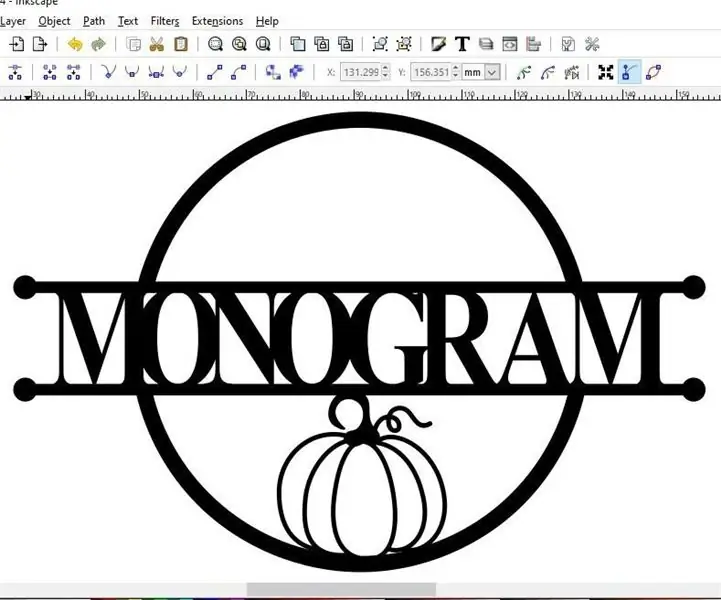
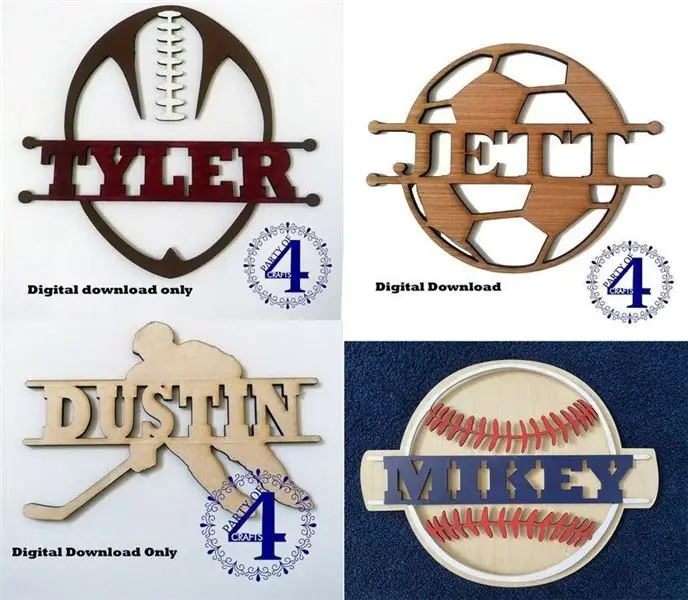

Alus on valmistatud puidust, nagu piltidel näha. Kõik osad, välja arvatud jalgade kolmnurksed osad, on liimitud.
Jalad saab eemaldada, et statiivi oleks lihtne hoiustada, kui seda ei kasutata.
Fotoefektidega katsetamiseks võib kinnitada valge või värvilise taustpaberi.
3. samm: klapihoidik
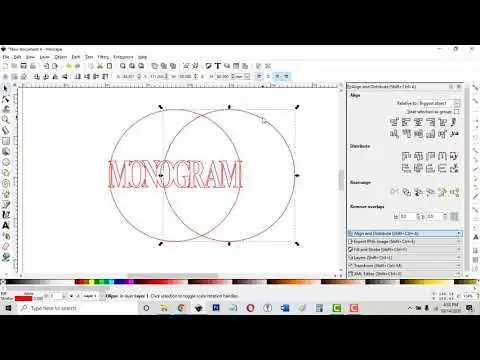

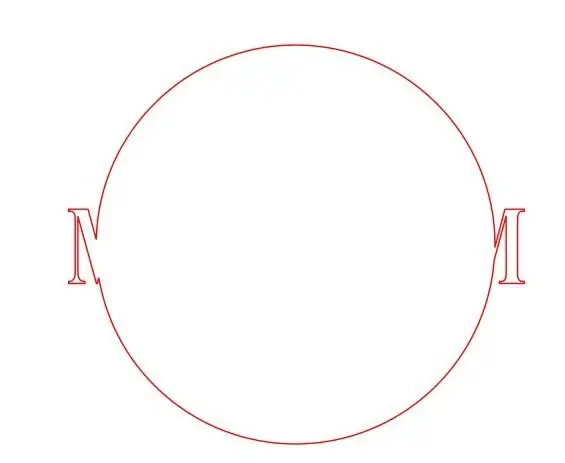
Klapihoidik on valmistatud puidust, nagu piltidel näidatud. See sobib alusele kahe M6 poldiga, mille tagaküljel on nupud.
4. samm: poksimine kontrolleris

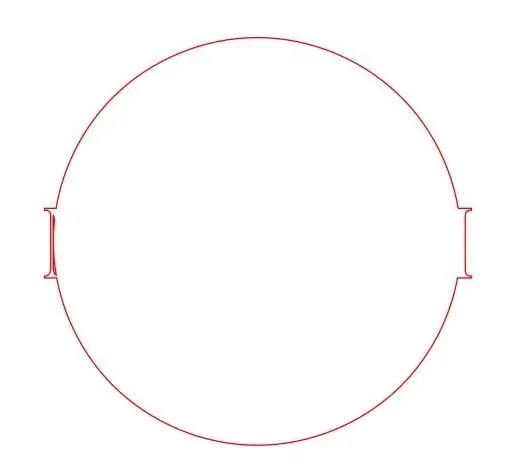
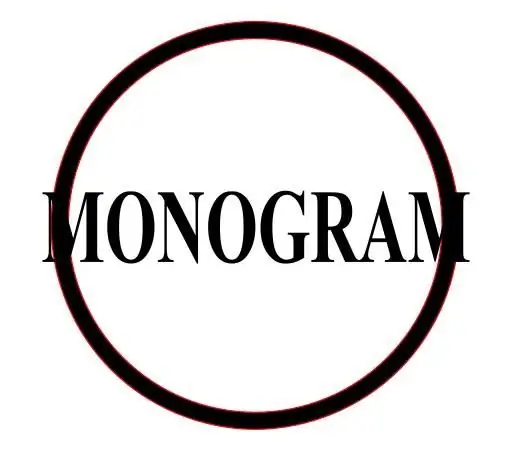
Kasutasin musta plastkarpi, mõõtmetega 120x120x60 mm. kontrolleri kasti. Kõigepealt tegin kinnitusplaadi u. 110x110 mm. alates 6 mm. MDF puit PCB ja Arduino paigaldamiseks. Arduino USB -arvutiühendus on saadaval väikese augu kaudu küljel. Ma paigaldasin lüliti, nupud, ekraani ja RCA -pistikud ning toitepistiku. Siis jootsin juhtmestiku (kõigepealt hõlpsasti ligipääsetavaks karbist väljapoole). Kasutasin kolme puitdetaili 10 mm läbimõõduga. auk, liimitud paigaldusplaadile ja kattele juhtmestiku juhtimiseks. Lõpuks (pärast katsetamist!) Lisasin juhtmestikule köidised.
Laadige aukude mall alla ja puurige augud lahtrisse. Laadige alla valged juhendmenüüd ja printige need läikivale fotopaberile, lõigake välja ja kinnitage karbile kahepoolse liimiga.
Samm 5: tarkvara installimine kontrollerile
Esmalt kopeerige ja laadige testprogramm lisatud failist üles, kasutades Arduino IDE programmi. Selle programmiga saate testida A1 sisendi analoogväärtusi, kui kasutatakse nuppe UP, DOWN, LEFT, RIGHT ja SELECT. Väärtused sõltuvad 2k2 oomi takistite väärtustest ahelas, mis on ühendatud A1 -ga. Märkige iga kasutatud nupu väärtused paberilehele. Ükski nupuvajutus ei tohi anda väärtust 1023. Kontrollige neid väärtusi kontrolleriprogrammi väärtustega ja vajadusel muutke neid väärtusi.
See testprogramm kirjutab EEPROM -i mällu ka tilkade arvu algväärtused, tilkade suurused, tühikute pikkused ja välgu viivitusaja. Tilkade arv on seatud 4, kõik muud väärtused 55. Neid väärtusi saab hiljem seadistusnuppudega muuta. Esiküljel olevad kolm LED -i põlevad ja ekraan on täidetud 2x16 tärniga, et kontrollida, kas juhtmestik on korras. Lõpuks kopeerige kontrolleriprogramm lisatud failist IDE -programmiga Arduinosse.
6. samm: kontrolleri kasutamine
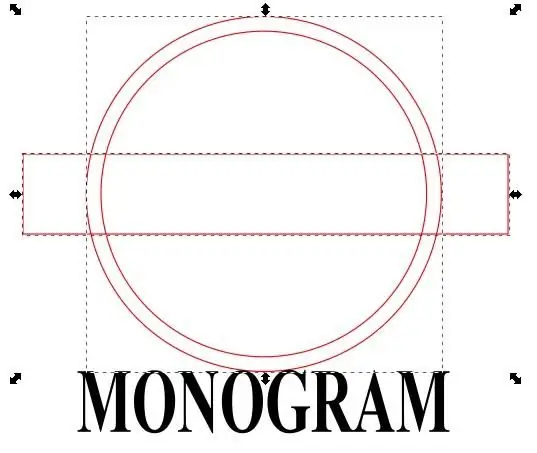


Käivitamisel kuvatakse ekraanil "Flash control V3" ja eelmine kasutatud tsükli väärtus leitakse EEPROM -i mälust.
Ventiil võib vabastada ühe, kaks, kolm või neli tilka ning iga tilga suurust saab kontrollida (st klapi lahtioleku aega) ja ka tilkade vahekaugust (aeg, mil klapp suletakse pärast iga tilka). Kuigi kaamera väljund käivitub ajastamistsükli alguses, on kasutaja määratud aja jooksul pärast viimase tilga vabastamist eraldatud välgu päästiku väljund. Toimingu saab jäädvustada lühikese välgatõmbega, kui kokkupõrked tegelikult aset leiavad.
Tilga suuruse määravad klapi avanemine 1 kuni 99 ms ja tilkade vaheline aeg klapi sulgemisega 1 kuni 999 ms: tilga kukkumise aeg varieerub sõltuvalt tilguti kõrgusest, nii et see tundub hea Idee paindlikkuse tagamiseks tilkade vahele jätta kuni peaaegu sekund. Välgu viivitus on programmeeritav ka vahemikus 1 kuni 999 ms.
Süsteemi programmeerimine on üsna lihtne: sirvige valikuid üles/alla klahvide abil ja kui parameeter, mida soovite muuta, asub ekraani ülemisel real, valige see valikuklahvi abil. Seejärel saate selle väärtust üles- ja allaklahvidega muuta ning suurendamise vähendamise suurust vasaku ja parema klahvi abil muuta. Valikuklahvi uuesti vajutamine võimaldab teil naasta parameetrite sirvimise juurde. Kui vajutate valiku klahvi, kui kuvatakse “Fire Flash!” on ekraani ülemisel real, praegused parameetrid kirjutatakse pardal olevale EEPROM-ile, ekraani taustvalgus kustub ja teie programmeeritud käivitustsükkel algab. Samuti vilguvad esiküljel olevad värvilised LED -id, mis näitavad tsükli toiminguid. Kui käivitustsükkel on lõppenud, lülitub taustvalgus sisse.
Lisaks on võimalik klapp tühjendada ja sifoon tühjendada (värvilise vee kasutamisel saate veesisaldust sel viisil muuta). Selleks vajutage käivitamisel nuppu DOWN. Ekraanil kuvatakse "selge klapp" ja klapp avaneb kuni nupu SELECT vajutamiseni.
Kaamera fookuse seadistamine: vajutage käivitamisel nuppu ÜLES. Ekraanil kuvatakse "test dropp" ja tilk langeb iga kahe sekundi tagant ilma kaamera käsuta ja ilma välguta. Selle testimisrežiimi peatamiseks vajutage ja hoidke all nuppu SELECT.
Samm: kaabliühendused

Tehnilisi üksikasju leiate lisatud pildilt.
Välguühenduskaabel: kasutasin PC-sünkroonimiskaablit, mis oli kaasas Cactus V5 kaugvälklambi päästikukomplektiga, ja asendasin välguühenduse RCA-pistikuga.
Veeklapi ühenduskaabel: tegin kaabli, mille ühel küljel oli RCA -pistik ja teisel pool kaks Fastion -pistikut.
Kaamera ühenduskaabel: kasutasin tavalist Nikoni kaugjuhtimispuldi DC-2 kaablit ja tegin pikenduskaabli, mille ühel küljel oli RCA-pistik ja 2,5 mm. stereo naissoost pistikupesa teisel küljel. Mõlemad sisemised (stereo) juhtmed peavad olema ühendatud RCA keskühendusega.
8. samm: juhised põrkavate tilkfotode tegemiseks



Mõned juhised, mida võiksite kasutada:
Leidke oma loominguliseks pildistamiseks asukoht. Teie köök või vannituba on ideaalsed kohad. Te ei saa vältida ühe või kahe veepritsme sattumist kausist välja. Koht, kus saate kiiresti koristada, muudab selle võtte lõbusamaks.
Kasutage sifoonis tavalist keedetud või demineraliseeritud vett ja mingeid lisaaineid, mis on minu arvates ventiili jaoks ohutumad.
Täitke segamisnõu veega peaaegu täielikult. Vee hägustamiseks lisage mõni tilk piima. Sellel on kaks põhjust.
Esiteks, piimjas vesi neelab valgust paremini kui selge vesi. See võimaldab teil kasutada välklampi väikese võimsusega ja valgustada ainult veepiisk.
Samuti annab läbipaistmatu vedelik ühtlasema ja meeldivama tausta. Vaataja silmad hüppavad tahtmatult piiskade poole ja segane taust ei häiri neid.
Vee konsistentsi parandamiseks võite lisada ka guarkummi või ksantaankummi. Guarkummi (E412) sobib suurepäraselt vee paksendamiseks, kuid võib vedelikku tükke jätta. Ksantaankummi abil saate paremaid tulemusi, kuid lisaained on valikulised.
Pärast piima lisage kaussi veidi toiduvärvi, et luua ainulaadne ja värvikas taust. Ärge lisage vette midagi, mida kavatsete valada.
Pange kontroller testrežiimi (vajutage sisselülitamisel nuppu UP), et tilk langeks iga kahe sekundi tagant. (seda ilma kaamera käsuta ja ilma välguta). Seadke kaamera fookus käsitsi.
Vedeliku kukutamisel sihtige kausile kaamerale lähimat osa. Sel moel saate raami lisada ainult vett ja kukkuda. Ilma taustahäireteta, näiteks kauss.
Võtke piisava pikkusega polt M5 ja asetage see tagurpidi veenõusse, kuhu ootate tilga langemist.
Laske tilkadel maanduda täpselt poldile, liigutades selle õigesse kohta.
Lõpuks keskenduge kaamera poldile. Eemaldage polt. Ärge muutke kaamera asendit.
Lähtestage kontroller, seadke kaamera pirnirežiimile, avaga F8 ja ISO -väärtusega 100.
Lülitage välk minimaalsele võimsusele.
Pimendage tuba ja hakake pilte tegema. Peamised koostisosad on katsetamine ja kannatlikkus.
Kaamera alustab säritust objektiivi avamisega ja välklambi pildistamisel tehakse pilt.
Õige särituse saamiseks mängige ava ja ISO sätetega.
Alustage kontrolleri sätete muutmist, et saada kaks või kolm põrkavat tilka.
Pärast seansi lõppu on minu arvates hea mõte puhastada sifoon ja klapp tavalise demineraliseeritud või keedetud veega.
9. samm: välklambi hoidikud
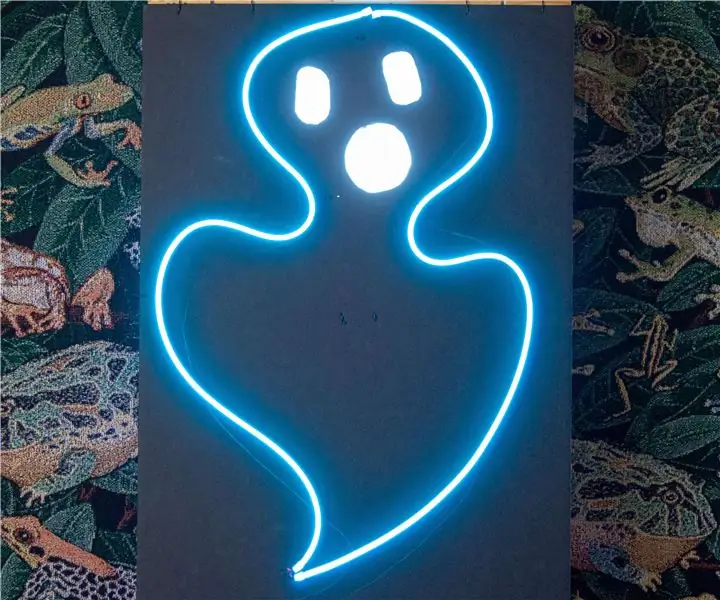
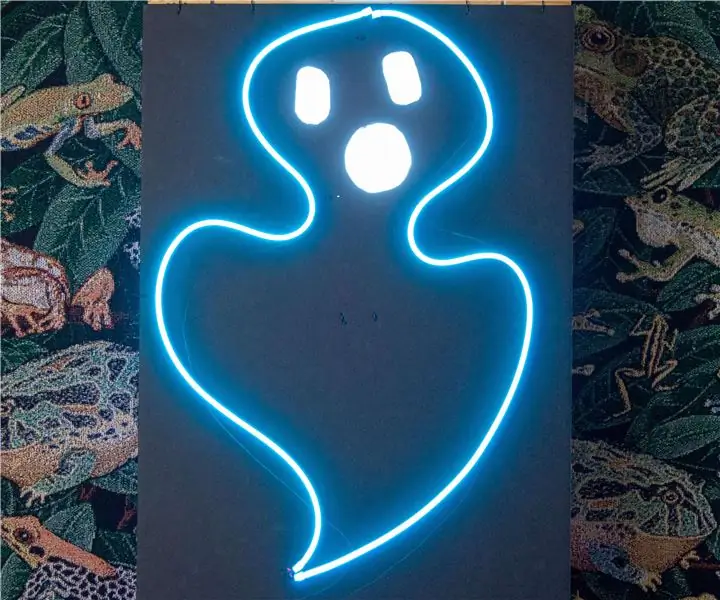
Peavälk on paigaldatud väikesele platvormile, millel on M8 keermestatud varras koos vastuvõtjaga Cactus V5. Alamvälk on paigaldatud tagurpidi klapiseadme tagaküljele ja vilgub läbi papist valmistatud ristkülikukujulise helkuri. Sellel helkuril on värvilised hajuti lehed (punane, valge, roheline, sinine ja kollane).
10. samm: lisateave


Tehniline teave (lisatud PDF -failid) kaugvälgusüsteemilt Cactus V5 ja Cognisys veeklapilt.
Soovitan:
Kuidas: Raspberry PI 4 peata (VNC) installimine RPI-pildistaja ja piltidega: 7 sammu (koos piltidega)

Kuidas: Raspberry PI 4 peata (VNC) installimine Rpi-pildistaja ja piltidega: kavatsen seda Rapsberry PI-d kasutada oma blogis hunniku lõbusate projektide jaoks. Vaadake seda julgelt. Tahtsin uuesti oma Raspberry PI kasutamist alustada, kuid mul polnud uues asukohas klaviatuuri ega hiirt. Vaarika seadistamisest oli tükk aega möödas
Liikumist käivitav pildistamine ja meilimine: 6 sammu

Liikumist käivitav pildistamine ja meilimine: me tugineme varasematele ESP32-CAM projektidele ja loome liikumise poolt käivitatud pildistamissüsteemi, mis saadab ka pildi manusena meili. See ehitis kasutab ESP32-CAM-plaati koos PIR-andurimooduliga, mis põhineb AM312-l
Arvuti demonteerimine lihtsate sammude ja piltidega: 13 sammu (piltidega)

Arvuti demonteerimine lihtsate sammude ja piltidega: see on juhis arvuti demonteerimiseks. Enamik põhikomponente on modulaarsed ja kergesti eemaldatavad. Siiski on oluline, et oleksite selles osas organiseeritud. See aitab vältida osade kaotamist ja ka kokkupanekut
Kiire välklambiga pildistamine: 6 sammu (piltidega)

Kiire välklambi fotograafia: see on pilt kruvikeerajast põrgatamise keskel. Pärast ajakirjast kiirfotograafia kohta lugemist sain inspiratsiooni oma kapist läbi kaevata ja vaadata, mida võiksin välja mõelda. Kasutasin välklambi käivitamiseks digitaalset digitaalset
Lihtne pildistamine mikrokaameraga: 5 sammu (koos piltidega)

Lihtsad mikrokaamera pildid: lihtsad mikrokaamera pildid (või vähemalt kuidas ma neid teen) Tere, see on teie vana tuulekott Osgeld, mis levitab siin lihtsat võimalust mikrovõtete tegemiseks! Alustasin seda nädal enne kolimist, leidsin selles korteris juhiseid ja tundus mõnevõrra sobiv teha
